Sebagai administrator jaringan, salah satu tugas Anda adalah memantau jaringan Anda dengan cermat untuk memastikan semuanya berfungsi dengan baik dan untuk mengidentifikasi potensi masalah yang nantinya dapat memengaruhi operasi. Pemantauan juga membantu Anda mengidentifikasi akar penyebab masalah dan menghilangkannya sebelum memengaruhi operasi. Ada beberapa alat yang tersedia untuk pemantauan jaringan. Salah satu alat tersebut adalah OpManager dari ManageEngine. OpManager dapat memantau perangkat jaringan apa pun termasuk server, sakelar, router, printer, pengontrol WLAN, VM, firewall, dll. Ini mencakup hampir semua aspek pemantauan jaringan seperti penemuan host, pemantauan server fisik dan virtual, pemantauan perangkat jaringan, peringatan, Dasbor yang dapat disesuaikan, dll.
Dalam posting hari ini, kami akan menjelaskan instalasi ManageEngine OpManager di Linux. Kami akan menginstal OpManager di Ubuntu 20.04 . Namun, metode ini juga dapat diikuti untuk distribusi Linux lainnya.
Catatan :Anda akan memerlukan hak sudo untuk menginstal dan menjalankan ManageEngine OpManager.
Menginstal ManageEngine OpManager
Kami akan menginstal di sini edisi standar ManageEngine OpManager. Uji coba gratisnya tersedia selama 30 hari. Setelah masa percobaan berakhir, Anda dapat meminta penawaran harga yang dipersonalisasi dari ManageEngine.
Ikuti langkah-langkah yang disebutkan di bawah ini untuk menginstal ManageEngine OpManager di Linux:
1. Anda dapat mengunduh penginstal OpManager dari situs web resmi ManageEngine. Atau Anda dapat mendownload file installer untuk OpManager melalui perintah di bawah ini:
$ wget https://www.manageengine.com/network-monitoring/29809517/ManageEngine_OpManager_64bit.bin
File penginstal yang diunduh akan disimpan sebagai ManageEngine_OpManager_64bit.bin.
2. Jadikan file penginstal dapat dieksekusi melalui perintah di bawah ini:
$ sudo chmod u+x ManageEngine_OpManager_64bit.bin
Jika diminta, masukkan kata sandi sudo.
3. Sekarang Anda dapat menjalankan penginstal melalui perintah di bawah ini:
$ sudo ./ManageEngine_OpManager_64bit.bin
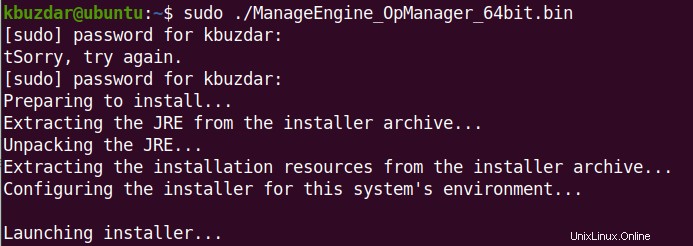
Ini akan meluncurkan penginstal berikut. Untuk melanjutkan, klik Berikutnya .
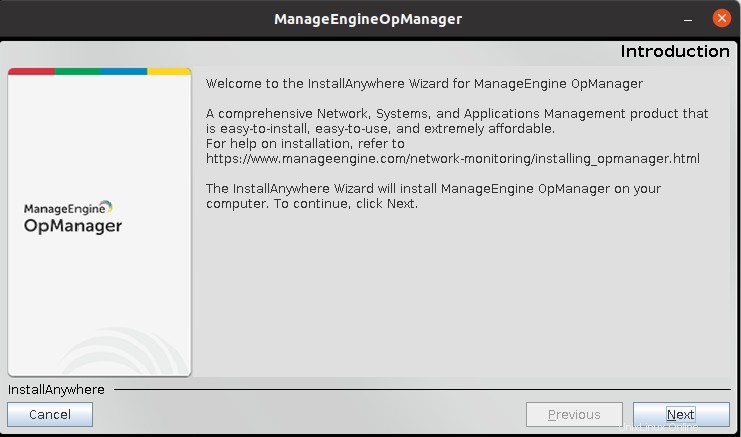
Kemudian akan muncul terms of license agreement. Terima perjanjian lisensi dengan mengeklik Berikutnya .
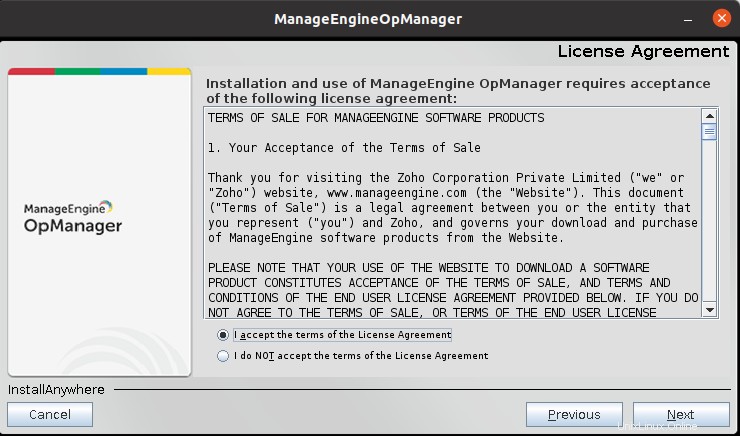
Kemudian isi formulir berikut untuk mendaftar dukungan teknis. Kemudian klik Berikutnya .
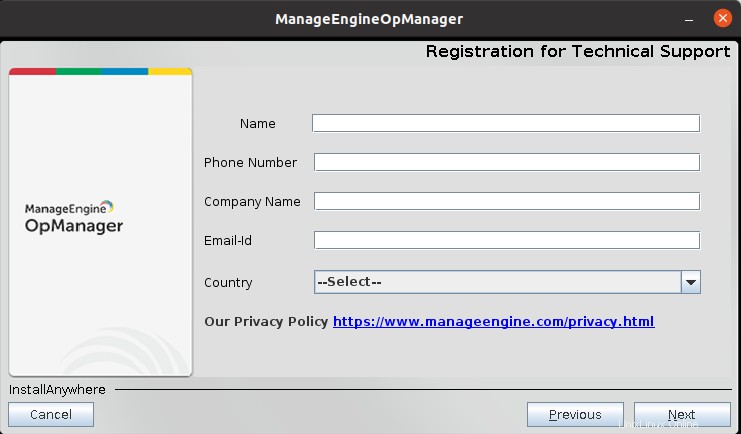
Kemudian akan muncul lokasi default di mana OpManager akan diinstal. Anda juga dapat mengubah lokasi default untuk penginstalan OpManager dengan mengklik Pilih tombol dan menelusuri direktori pilihan. Setelah selesai, klik Berikutnya .
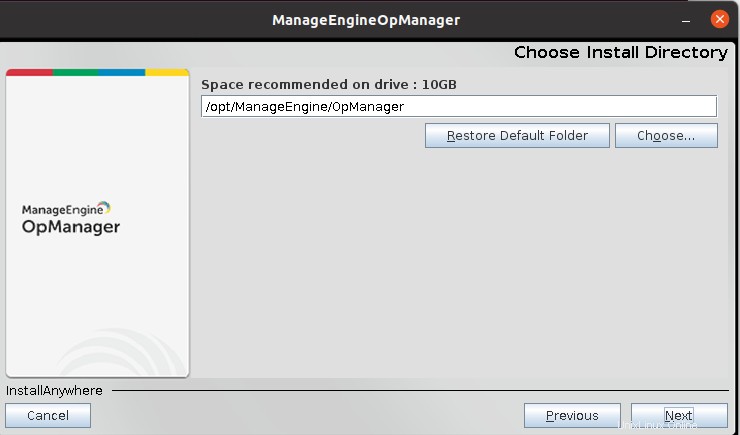
Port default yang digunakan oleh server web OpManager adalah 8060 . Anda dapat mengubah nomor port jika Anda ingin menjalankannya di port lain. Kemudian klik Berikutnya .
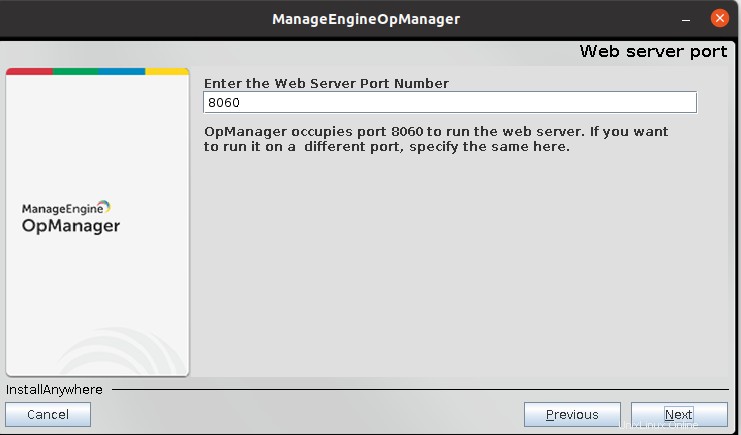
Kemudian akan menampilkan ringkasan pra-instalasi untuk ditinjau. Klik Pasang untuk melanjutkan ke prosedur instalasi.
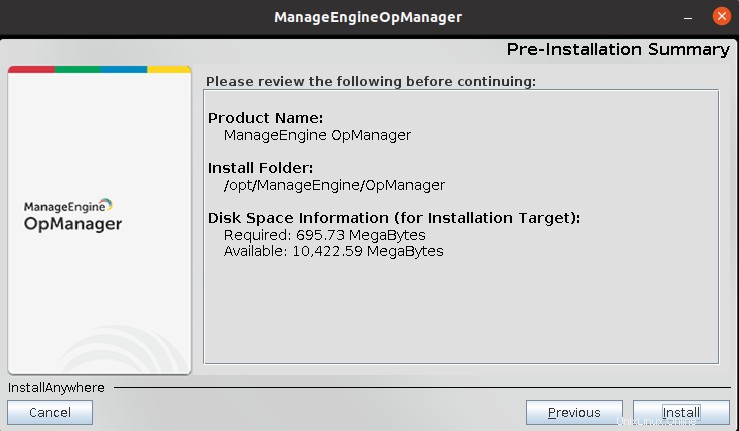
Kemudian instalasi akan dimulai dan setelah selesai, klik Selesai untuk menutup penginstal.
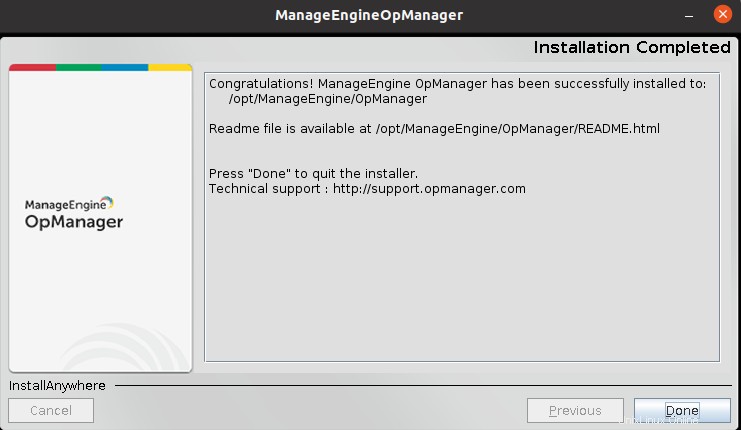
Memulai OpManager
Sekarang setelah OpManager terinstal, mari kita mulai.
Arahkan ke direktori bin OpManager melalui perintah di bawah ini:
$ cd /opt/ManageEngine/OpManager/bin
Kemudian dari direktori bin, jalankan perintah ini:
$ sudo ./StartOpManagerServer.sh
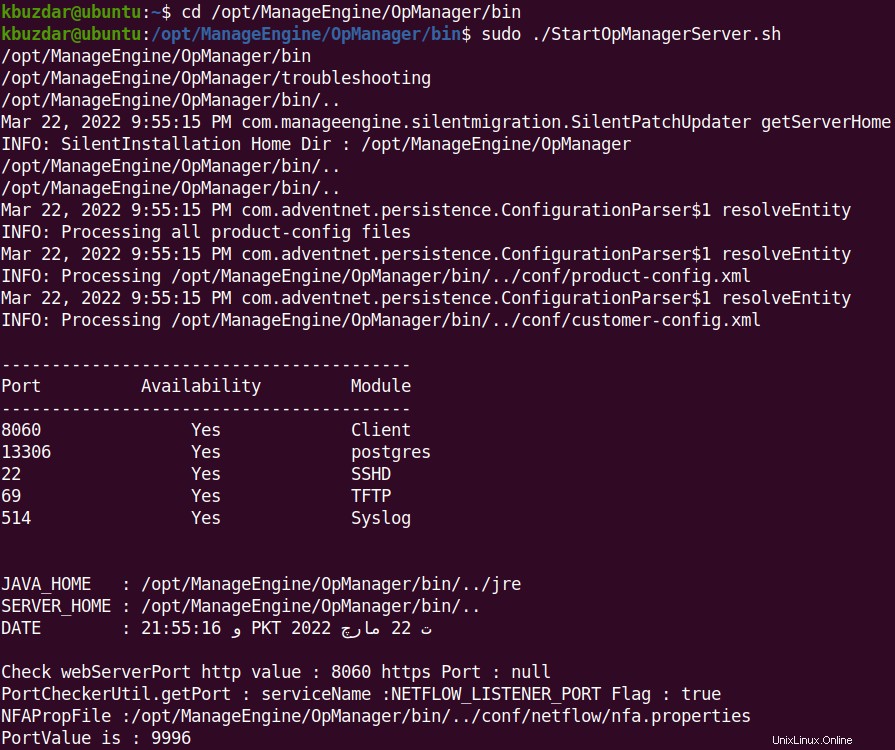
Proses ini akan memakan waktu cukup lama setelah itu Anda akan diperlihatkan URL untuk terhubung ke OpManager. URL akan berupa http://hostname:8060 atau http://ip-address:8060. Di mana nama host dan alamat-ip adalah nama dan alamat IP dari sistem tempat OpManager diinstal dan nomor port adalah port untuk server web OpManager yang kami tentukan saat instalasi. 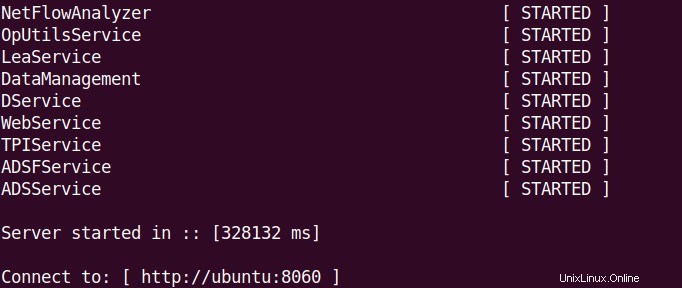
Sekarang buka URL ini di browser web yang akan membuka halaman login berikut. Masuk dengan “admin ” nama pengguna dan kata sandi .
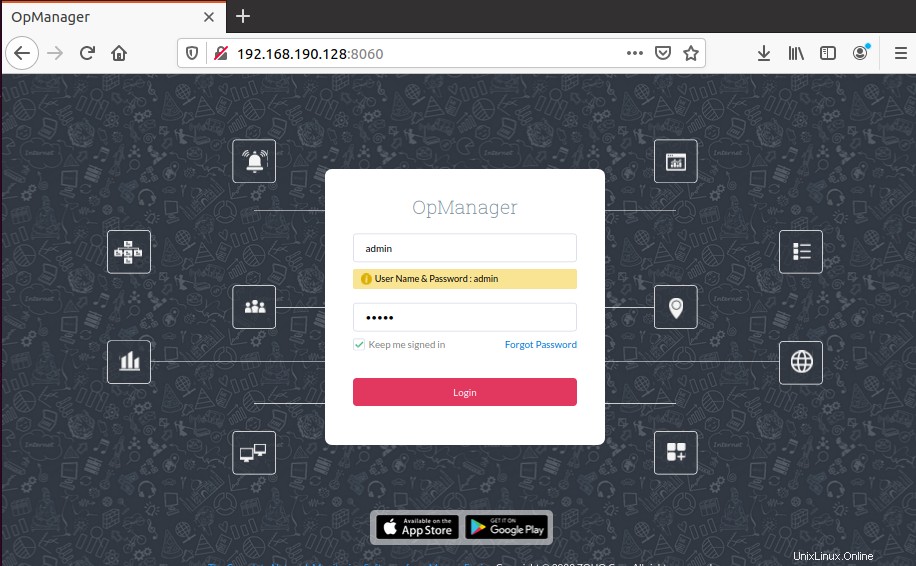
Sekarang Anda akan melihat dasbor default berikut.
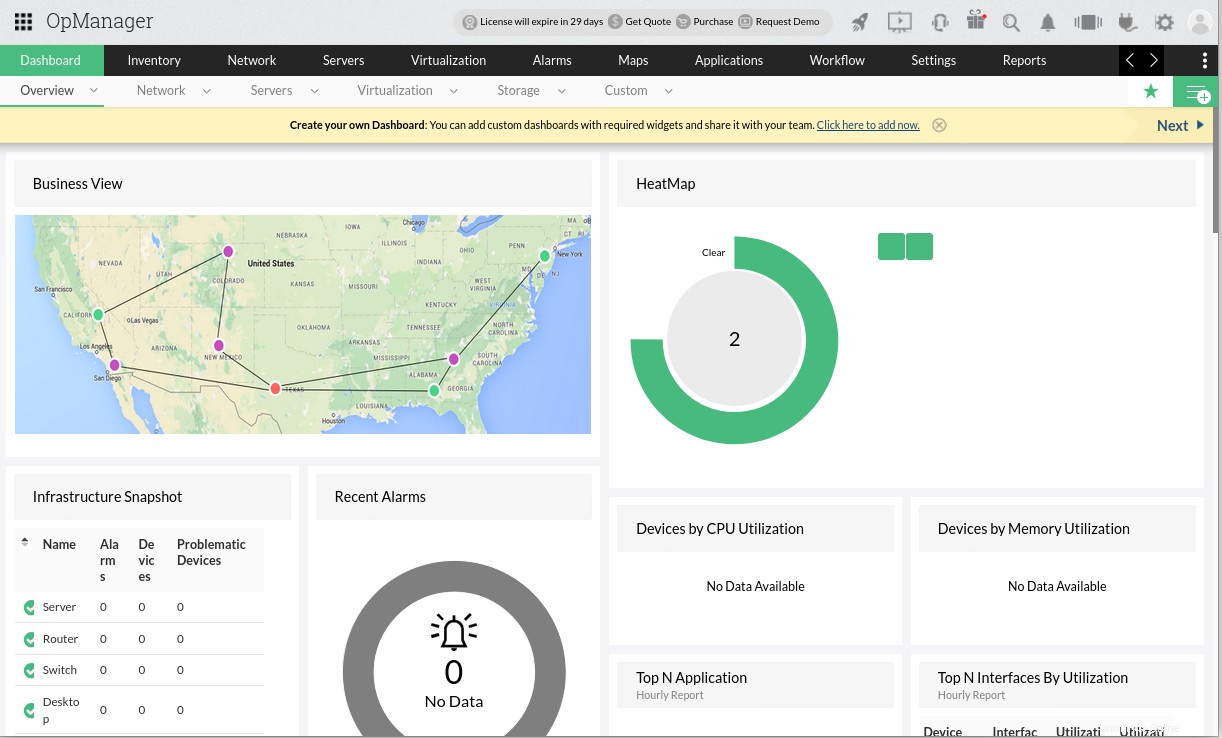
Untuk menghentikan OpManager, navigasikan ke direktori bin OpManager:
$ cd /opt/ManageEngine/OpManager/bin
Kemudian dari direktori bin, jalankan perintah ini:
$ sudo ./ShutDownOpManager.sh
Memulai OpManager sebagai Layanan
Anda juga dapat memulai OpManager sebagai layanan. Untuk melakukannya, pertama-tama, tutup instance yang berjalan sebelumnya (jika ada) menggunakan pintasan keyboard Ctrl+c.
Kemudian arahkan ke direktori bin OpManager melalui perintah di bawah ini:
$ cd /opt/ManageEngine/OpManager/bin
Kemudian dari direktori bin, jalankan perintah ini:
$ sudo ./linkAsService.sh
Sekarang Anda dapat memulai layanan OpManager melalui perintah di bawah ini:
$ sudo systemctl start OpManager.service
Untuk menghentikan layanan OpManager, jalankan perintah ini:
$ sudo systemctl stop OpManager.service
Untuk memverifikasi status layanan OpManager, jalankan perintah ini:
$ sudo systemctl status OpManager.service
ManageEngine OpManager adalah solusi pemantauan jaringan yang kuat yang memungkinkan Anda mengelola perangkat jaringan dan server melalui konsol terintegrasi. Dalam posting ini, kami membahas cara menginstal ManageEngine OpManager di Linux, mengakses dasbor OpManager melalui browser dan memulai OpManager sebagai layanan.